谷歌浏览器怎么将搜索引擎设置为Google?谷歌浏览器是非常好用的一款电脑软件,内置超多实用插件以及功能可供用户使用,我们在搜索内容的时候都会用到搜索引擎,而谷歌自带的搜索引擎其实是很不错的,但很多人都不知道怎么将其设置为默认,因此浏览器之家小编特意为你们带来了成功设置搜索引擎为Google操作方法,感兴趣的用户可千万不要错过了。
成功设置搜索引擎为Google操作方法
1、打开进入谷歌浏览器,点击右上角的更多打开设置。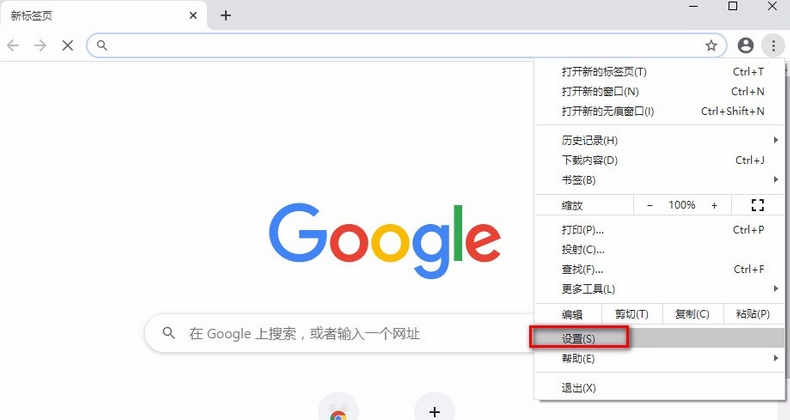
2、进入设置后点击左侧的“ 搜索引擎 ”。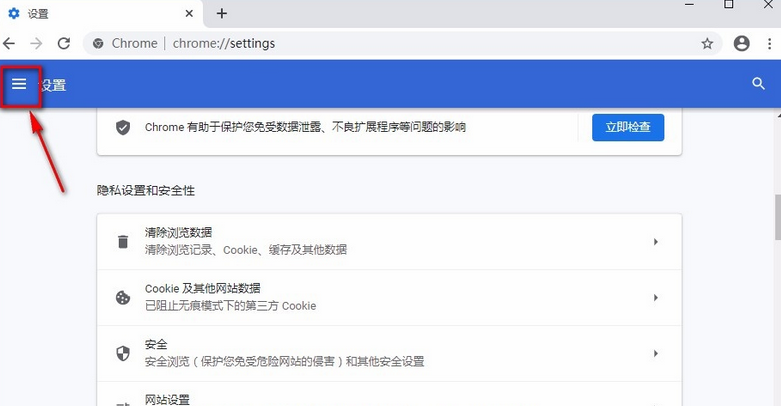
3、查看自己的搜索引擎是不是“ Google ”。
4、如果不是的话可以点击下拉将其改为“ Google ”即可。
以上就是小编今天为你们带来的关于谷歌浏览器怎么将搜索引擎设置为Google-成功设置搜索引擎为Google操作方法,想获取更多精彩内容请前往浏览器之家。

















